Commandoknoppen
Met behulp van commando knoppen is het mogelijk specifieke commando’s uit te voeren.
Meerdere commando knoppen per klantkaart is mogelijk. Commando knoppen dienen onder groepen aangemaakt te worden.
Opgepakte meldingen vanuit het meldingenscherm kunnen met een commando knop worden afgehandeld, in de wacht worden geplaatst of voor een ingestelde tijd worden geblokkeerd.
Mogelijkheden voor een commando knop zijn:
Type:
- In test
Functie knop op het gehele systeem of deels in test te plaatsen voor een geselecteerde tijd.
- Klantstatus
Status van een klantkaart aanpassen. Opties zijn: Revisie, Sperring & Activeren
- FEP Commando
Indien u beschikt over een SCS5000 ontvanger(s) en eind apparatuur van ASB Security is het mogelijk om een commando te sturen naar SECONTS-FEP, die vervolgens dit commando zal doorsturen naar de SCS5000 ontvanger. Om een SECONTS-FEP commando knop aan te kunnen maken dien je de beschikking te hebben over de commando code's die geprogrammeerd staan in het CCS paneel / IPcXL van ASB Security.
Denk hierbij aan: Aansturen verlichting, Aansturing air-condities, Deur aansturing. In / uitschakeling systemen.Aansturing mistmachines, etc..
Een commando knop aanmaken met een SECONTS-FEP aansturing gaat als volgt:
Zorg ervoor dat u in muteer mode staat op de klantkaart
- Klik op het groene plusje 
- Voer bij Naam in hoe de knop genoemd gaat worden.
- Voer bij groep de Groepsnaam in waaronder deze knop gaat vallen
- Selecteer bij Type: FEP commando
- Voer bij Comm. actief in de aangeleverde code die uitgevoerd dient te worden
- Klik op Toepassen
Dubbel commando onder 1 knop
het is ook mogelijk om 2 commando's onder 1 knop te plaatsen met status informatie. Om deze functie te activeren dien jet wel te beschikken over de juiste software versie SECONTS-FEP & van het CCS paneel. Voor meer informatie hierover neemt u contact op met ASB Security.
Mocht u over de juiste software beschikken kunt u dit als volgt instellen:
Klik op het groene plusje 
- Zet het vinkje bij Dubbele functie aan
- Voer bij naam in hoe de knop genoemd gaat worden in ruststand
- Voer bij actief naam in hoe de knop genoemd bij worden bij een actieve stand
- Voer bij groep de groepnaam in waaronder deze knop gaat vallen
- Selecteer bij Type: FEP commando
- Selecteer het vinkje: Status.
De waardes zijn:
* Paars: Status is onbekend
* Rood: Status is inactief
* Groen: Status is actief
Als het vinkje bij Status uit staat kan je nog altijd 2 commando's met de knop sturen maar wordt de status niet getoond op de knop.
- Voer bij Outputnummer de output in van het CCS paneel die aangestuurd dient te gaan worden. Maximaal kunnen er 99 outputs aangestuurd worden.
- Voer bij Comm. actief. de aangeleverde code van actief in. (vb Licht aan)
- Voer bij Comm. inactief commando de aangeleverde code van inactief in. (vb Licht uit)
- Klik op Toepassen
Zone(s) koppelen aan commando knop
Commando knoppen die geconfigureerd zijn met een sturing (denk hierbij aan deuren, verlichting, airco, etc...) hebben de mogelijkheid om gekoppeld te worden aan een zone. Voordeel hiervan is dat een monteur op locatie bij een oplevering of looptest in de APP ziet dat er een bv een deur aangestuurd dient te worden om de zone te activeren. Dit commando kan de monteur vanuit zijn APP activeren en hoeft hiervoor geen contact op te nemen met de meldkamer. Deze functie zorgt er niet voor dat bij een binnenkomende zone die gekoppeld is aan een commando knop het commando automatisch zal gaan uitvoeren.
Deze optie werkt alleen als er bij "Type" het commando FEP of Vapix is geselecteerd.
Om een zone aan een commando knop te koppelen doe je het volgende,
- Open de klantkaart die u wilt aanpassen
- Ga naar menu: Commando knoppen
- Selecteer de commando knop waar u de zone(s) wilt toevoegen
- Plaats de klantkaart in "bewerk" modus
- Klik op het groene plusje  aan de rechterzijde van de zone selectie
aan de rechterzijde van de zone selectie
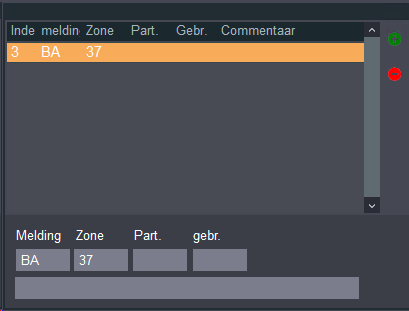
- Voer bij Melding het event in (bv BA)
- Voer bij Zone het zonenummer in
- Voer bij Part. het eventuele partitienummer in
- Voer bij gebr. het eventuele gebruikersnummer in
- Klik op Toepassen of OK
U heeft de mogelijkheid om meer dan 1 zone te koppelen aan een commando knop. Om meerdere zone's te koppelen herhaald u bovenstaande.
- Melding doorsturen
Een handmatige melding maken van een specifiek Event en Zone
- URL commando
Een specifiek URL dat aangeroepen moet worden.
- Systeem
Een specifiek commando om een bestand aan te roepen
- NVR Commando
Aanroepen van video beelden NVR / Milestone systemen
- SMS
Een specifiek commando versturen via SECONTS-SMS
- Vapix
Een specifiek commando per knop voor het aansturen van een deurcontact of het afspelen van een geluidbestand
Hiervoor dien je een licentie SECONTS-Vapix te bezitten.
- Financieel
Financiële knoppen met bedragen
Area's:
De mogelijkheid om een commando knop te koppelen aan 1 of meerdere area's
Systeemstatus:
De mogelijkheid om een bloktijd aan te maken met hierin de tijd dat de commando knop actief is
Open alarmen aantal:
Hier geef je aan bij welk alarmtype (en eventueel hoeveel) de commando knop actief dient te zijn.
Waarschuwingsveld:
Een tekst presenteren die getoond wordt als er op de commando knop gedrukt wordt.
Melding in de wacht:
Opgepakte melding in de wacht plaatsen met de tekst die is ingevoerd bij Comment text als centralisten commentaar
Melding afhandelen:
Opgepakte melding afhandelen met de tekst die is ingevoerd bij Comment text als centralisten commentaar en het afhandeling type dat is geselecteerd bij Type
Melding blokkeren:
Opgepakte melding blokkeren voor het meldingenscherm voor de ingestelde tijd bij Block event (Tijd is in minuten)
Commentaar tekst:
Hier kan tekst ingevoerd worden waarmee de opgepakte melding afgehandeld kan worden. Deze tekst is dan het centralisten commentaar
Deze functie werkt alleen als de optie Afhandelen melding aangevinkt staat.